- Steam을 시작할 때마다 클라이언트 또는 여러 게임에 대한 업데이트가있는 것 같습니다.
- 소프트웨어를 최신 상태로 유지하는 것이 좋지만 때로는 다른 것을위한 대역폭이 필요합니다.
- Steam을 개인화하고 발생할 수있는 버그를 수정하는 방법에 대한 추가 가이드는 Steam 지원 페이지.
- 우리는 Steam 하드웨어, 게임에 대해 논의하고 심층적 인 최고의 거래를 보여줍니다. 스팀 섹션. 북마크하지 않음으로써 놓치지 마세요.
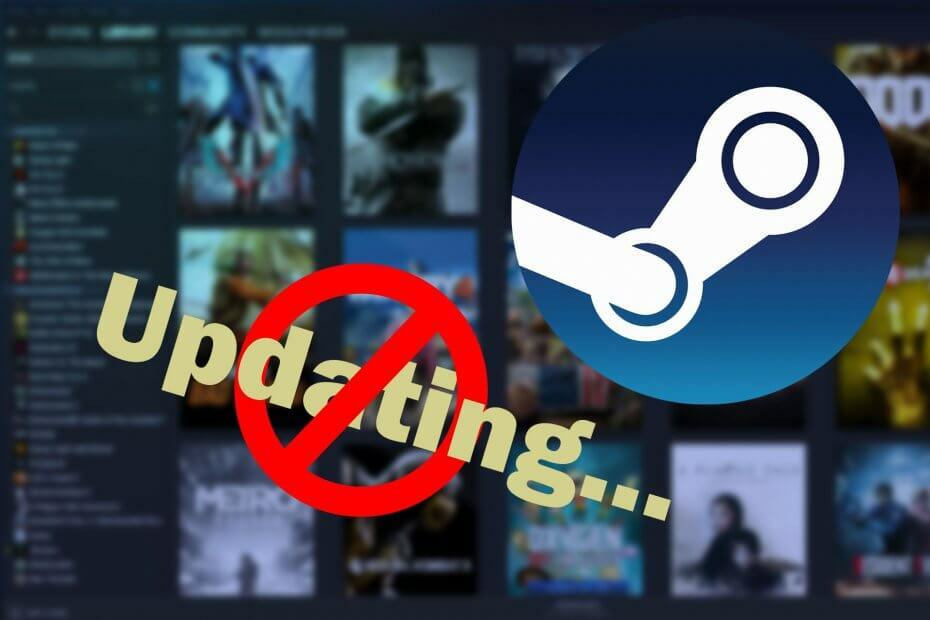
- 핫 탭 킬러가있는 CPU, RAM 및 네트워크 리미터
- Twitch, Discord, Instagram, Twitter 및 Messenger와 직접 통합
- 내장 사운드 컨트롤 및 맞춤형 음악
- Razer Chroma의 맞춤형 색상 테마 및 다크 페이지 강제 적용
- 무료 VPN 및 광고 차단기
- Opera GX 다운로드
일반적으로 자동 업데이트는 모든 앱에서 쉽게 켜거나 끌 수 있습니다. 그러나 Steam 자동 업데이트는 업데이트를 완전히 중지 할 수있는 옵션이 없기 때문에 그렇지 않습니다.
기본적으로 Steam은 네트워크 연결이 가능할 때마다 백그라운드에서 게임을 자동으로 업데이트합니다. 이런 식으로 게임은 항상 최신 상태입니다 사용자는 그것에 대해 걱정할 필요가 없습니다.
그러나 집중적 인 네트워크 작업을 수행하는 동안 자동 업데이트 프로세스가 백그라운드에서 시작되면 문제가됩니다. 상황이 상당히 느려집니다. 특히 제한된 연결.
Steam의 자동 업데이트를 비활성화 할 수 있습니까? 예, 자동 업데이트 일정을 변경하면됩니다. 기본적으로는 항상로 설정되어 있으며 변경하지 않으면 인터넷 연결이 모두 소모됩니다. 한 번에 하나의 게임에 대해서만 자동 업데이트를 비활성화하거나 Steam 시작 프로세스를 모두 중지 할 수도 있습니다.
Steam의 게임 자동 업데이트를 중지하는 방법
- 자동 업데이트 일정 변경
- 단일 게임에서 자동 업데이트 중지
- Steam의 시작 프로세스 비활성화
- Steam 클라이언트 자동 업데이트 비활성화
1. 자동 업데이트 일정 변경
- 시작하다 증기
- 상단 메뉴에서 Steam /보기 그리고 설정
- 왼쪽 측면 패널에서 다운로드
- 오른쪽 섹션의 다운로드 제한 아래에서 사이의 게임 만 자동 업데이트 옵션을 선택한 다음 필요에 가장 적합한 시간 프레임을 삽입하십시오.
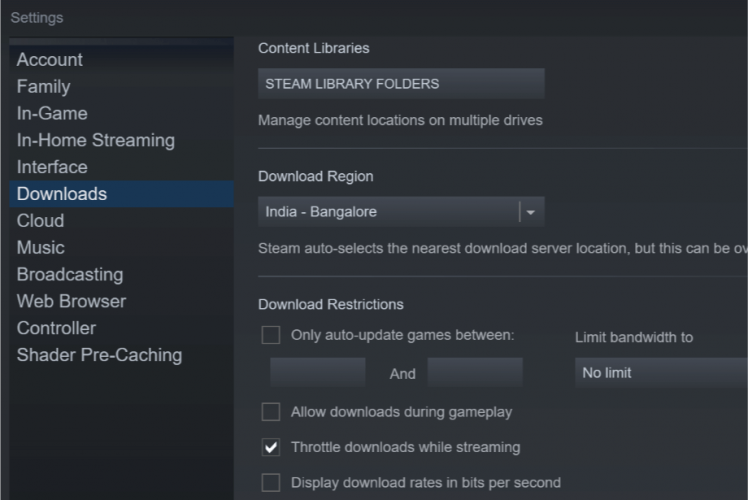
향후 업데이트 문제를 방지하기 위해 다음을 수행 할 수 있습니다. 특정 업데이트 일정 설정 근무 시간 외에. Windows 10 PC를 어떤 용도로도 사용하지 않는 늦은 밤에는 좋은 시간이 될 것입니다.
이 솔루션은 향후 업데이트에만 적용된다는 점을 언급해야합니다. 게임이 이미 업데이트로 예약되어있는 경우 업데이트 할 때까지 게임을 플레이 할 수 없습니다.
또한 대역폭 제한 Windows 10 컴퓨터를 사용하는 동안 백그라운드 업데이트가 실행되는 경우를 대비하여 업데이트를 다운로드합니다.
그렇게하려면 위의 단계를 따르고 다운로드 제한 바로 옆에있는 대역폭을 다음으로 제한 드롭 다운 메뉴. 선택 최저 가능한 양 (일반적으로 16kb / s).
Steam 액세스 거부 :이 가이드에 감사한다고 말할 것입니다.
2. 단일 게임에서 자동 업데이트 중지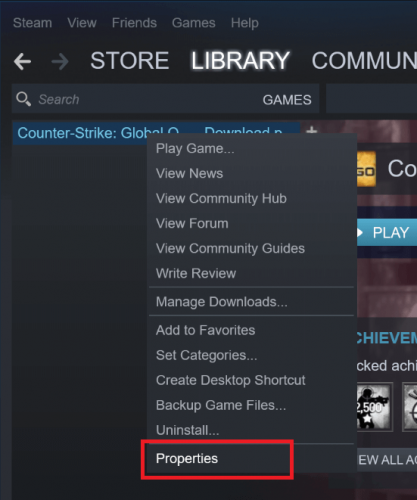
- 시작하다 증기
- 이동 도서관
- 관심있는 특정 게임을 마우스 오른쪽 버튼으로 클릭하고 재산
- 새 창이 나타납니다. 클릭 업데이트 탭
- 아래의 자동 업데이트 드롭 다운 메뉴를 클릭
- 이제 3 가지 옵션이 있습니다. 항상이 게임을 최신 상태로 유지하십시오.이 게임을 시작할 때만 업데이트하십시오. 높은 우선 순위: 항상 다른 게임보다 먼저이 게임을 자동 업데이트하십시오. 선택 이 게임을 시작할 때만 업데이트하십시오. 선택권.
- 기억해 인터넷 연결 비활성화 각 게임을 시작하기 전에 매번.
이 솔루션을 사용하면 단일 게임에서 모든 자동 업데이트를 중지 할 수 있습니다. 많은 사용자로부터 확인되어 매우 효과적입니다.
귀하의 인터넷 연결이 비활성화되었습니다, Steam이 서버에 연결할 수 없으며 자동 업데이트 프로세스가 시작되지 않습니다. 중단없이 게임을 즐길 수 있습니다.
솔루션이 매력처럼 작동하지만 라이브러리에 많은 게임이 있으면 약간 지루할 것입니다.
3. Steam의 시작 프로세스 비활성화
- 시작하다 증기
- 상단 메뉴에서 Steam /보기 그리고 설정

- 왼쪽 패널에서 상호 작용
- 선택 취소 내 컴퓨터가 시작될 때 Steam 실행
- 저장 및 종료
기본적으로 Steam 프로세스는 Windows 10 PC가 시작될 때 백그라운드에서 시작됩니다. 이러한 방식으로 Steam은 자동 업데이트가 백그라운드에서 항상 실행되도록하고 게임을 최신 상태로 유지합니다.
이제 Steam은 Windows 10을 시작할 때 자동으로 열리지 않으며 업데이트 프로세스는 Steam 또는 Steam 게임을 열어 결정한 경우에만 수행됩니다.
Steam의 자동 시작을 끌 수 없습니까? 이 가이드는 당신을 도울 것입니다
4. Steam 클라이언트의 자동 업데이트 비활성화
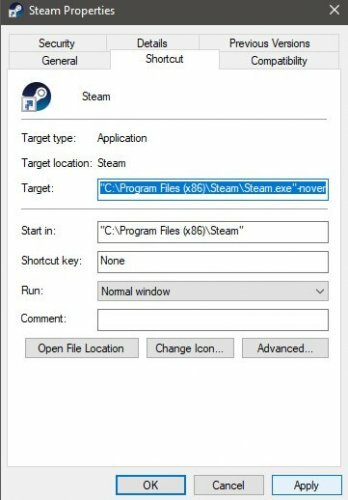
방법 1: Steam 바로 가기에 시작 속성 추가
- Steam을 오른쪽 클릭하세요 데스크탑 아이콘
- 이동 속성
- 로 이동 표적 들
- 다음 경로 뒤에 다음 시작 인수를 추가하십시오.
- -noverifyfiles -nobootstrapupdate -skipinitialbootstrap -norepairfiles -overridepackageurl
방법 2: Steam 클라이언트 업데이트 차단
- 열다 메모장
- 다음 줄을 적어 둡니다. BootStrapperInhibitAll = 활성화
- Steam 설치 폴더에 파일을 다음과 같이 저장하십시오. Steam.cfg
방법 3: 최대 절전 모드 활성화
- 전원 옵션으로 이동
- 최대 절전 모드 활성화
- PC를 종료하는 대신 최대 절전 모드를 선택하십시오.
Windows 10에서 최대 절전 모드를 활성화하는 방법
Steam 클라이언트의 업데이트를 금지하는 방법이 있지만, 이것은 매우 낙담합니다, Valve는 클라이언트의 보안과 안정성을 지속적으로 업데이트하고 있습니다. 클라이언트를 최신 버전으로 업데이트하지 않으면 위험에 처하게됩니다.
그러나 이것은 예를 들어 거대한 게임을 다운로드하는 경우 일시적으로 수행해야 할 작업 일 수 있습니다. 다운로드하는 데 며칠이 걸리며 다운로드 한 파일은 시스템을 종료 할 수 없습니다. 잃어버린. 최대 절전 모드는 시스템의 현재 상태를 유지하고 다운로드를 재개합니다.
즉, 다음과 같은 대형 게임을 다운로드하는 더 좋은 방법이 있습니다. Steam 다운로드 속도 향상.
가장 좋아하는 Steam 게임은 무엇입니까? 다른 질문과 함께 아래 댓글 섹션에 답변을 남겨주세요.
이 방법은 Steam 클라이언트를 통해 설치된 모든 게임에서 작동합니다.
자주 묻는 질문
최대 절전 모드를 사용하거나 시작 명령으로 업데이트 서비스를 금지하여 Steam 클라이언트의 업데이트를 중지 할 수 있습니다. 업데이트 서비스를 중지하는 구성 파일을 만들 수도 있습니다.
말한 바와 같이 우리 가이드에서, Steam 클라이언트 설정에서 자동 시작을 끄거나 작업 관리자를 통해 Steam을 차단할 수 있습니다.
- 마우스 오른쪽 버튼으로 클릭 Steam 라이브러리에서 게임에
- 이동 속성 > 업데이트
- 클릭 자동 업데이트 드롭 다운 메뉴
- 고르다 이 게임을 시작할 때만 업데이트
이 방법은 Steam 클라이언트를 통해 설치된 모든 게임에서 작동합니다.

